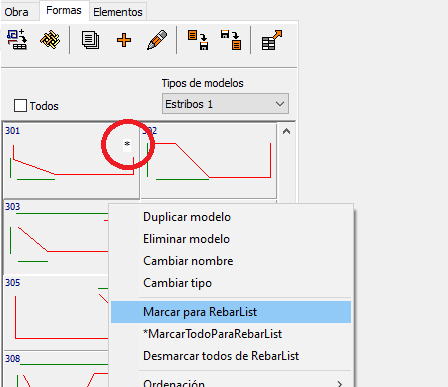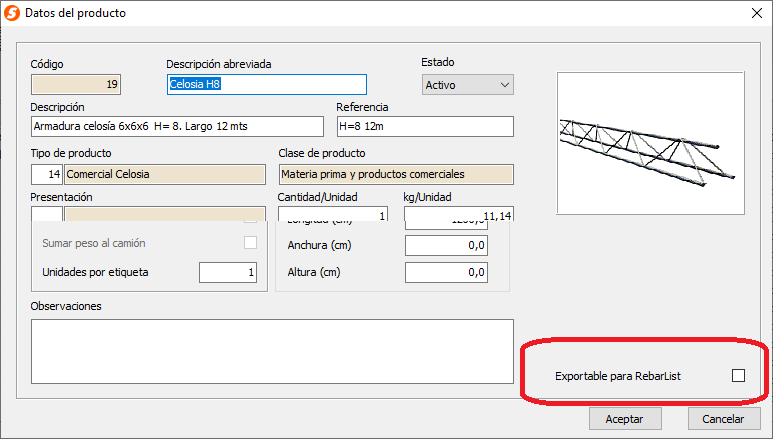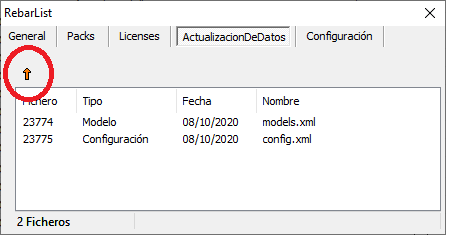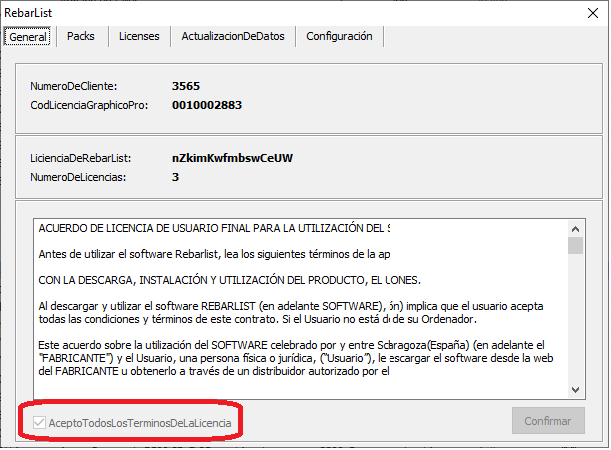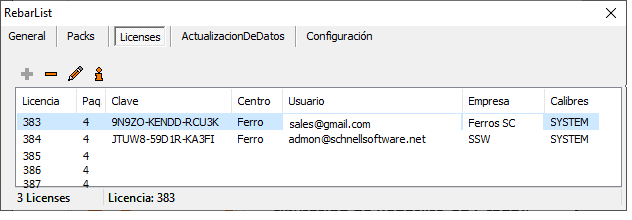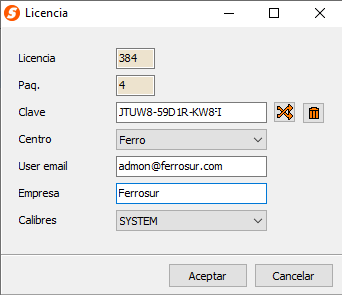Configuração de RebarList em Graphico Pro
2021
Licenças por subscrição
Configuração de Graphico Pro para trabalhar com o RebarList
Você precisará comprar uma quantidade de licenças de RebarList equivalente à quantidade de programas RebarList que irá oferecer a seus clientes. Entre em contato com a Área Comercial da Schnell para ativar as licenças que precisa.
As licenças de RebarList são ofertadas em pacotes de 5 licenças.
Uma vez adquiridas as licenças, você poderá ativá-las através do programa Graphico Pró 2021 (a partir da versão 4.0.0).
Enviar à nuvem os modelos e produtos comerciais:
Uma vez que tenha configurado os modelos de posições e produtos comerciais, poderá enviá-los à nuvem para que os usuários de RebarList os tenham disponíveis.
RebarList atualiza automaticamente esta informação cada vez que um usuário executa o programa.
Se você modificar algum modelos de posição ou produto, deve voltar a enviá-los à nuvem.
A partir do menu principal / Configuração, acesse RebarList na aba “Atualização de Dados”.
Configuração
Ver pesos: VPara todos os usuários de RebarList, você pode configurar esta opção para que ao usuário final apareçam o peso Teórico, o de Produção ou ambos.
Existem mercados em que se fatura por peso de produção (com ganho de dobras) e portanto é necessário configurar esta opção.
Download RebarList
Se você é um usuário final e uma Empresa te compartilhou uma chave de ativação, para fazer download do RebarList, preencha o formulário abaixo e te enviaremos o link para download: